Rolling back atau downgrading dari Windows 10 ke Windows 7 mungkin cara terbaik di luar sana jika anda tidak senang dengan Windows 10. Yang mengatakan, ada pengguna yang suka kebanyakan ciri yang ditawarkan dalam versi terbaru Windows tetapi ingin membuat Windows 10 kelihatan dan terasa seperti Windows 7.
15 cara untuk menjadikan Windows 10 kelihatan dan terasa seperti Windows 7

Berikut ialah cara untuk menjadikan Windows 10 kelihatan dan terasa seperti Windows 7.
NOTA: Kami mengesyorkan anda membuat titik pemulihan sistem manual sebelum membuat perubahan pada tetapan lalai dan memasang alat pihak ketiga yang disyorkan supaya anda dapat mengembalikan Windows 10 kembali ke tarikh hari ini jika dan bila diperlukan.
Pasang Shell Classic percuma untuk mendapatkan Windows 7 seperti menu Mula
Walaupun Microsoft telah menambah semula menu Mula dengan Windows 10, menu Mula tidak sama seperti yang ada di Windows 7. Jika satu atau lebih ciri menu Start asal tidak berfungsi atau jika anda tidak mempunyai menu Mula Windows 7 di Windows 10, pasangkan program Classic Shell untuk Windows 10 dengan segera.
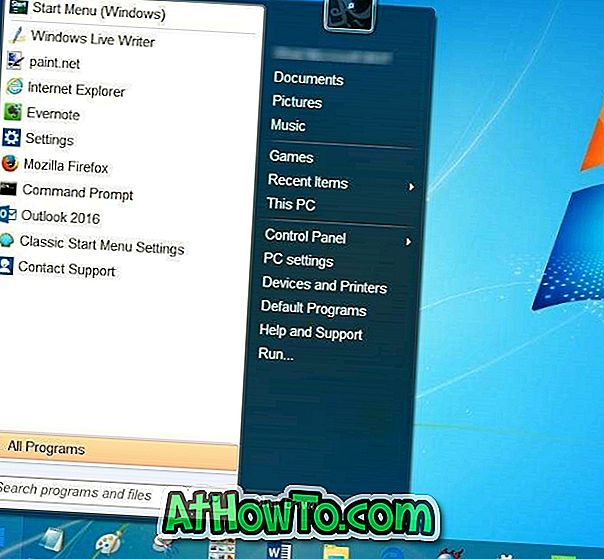
Sebagai tambahan kepada menu Mula Windows seperti 7, Shell Classic membawa beberapa ciri klasik lain untuk Windows 10. Jika anda memasang Classic Shell hanya demi menu Start, pastikan untuk menyahtanda ciri-ciri lain seperti Classic Explorer semasa pemasangan.
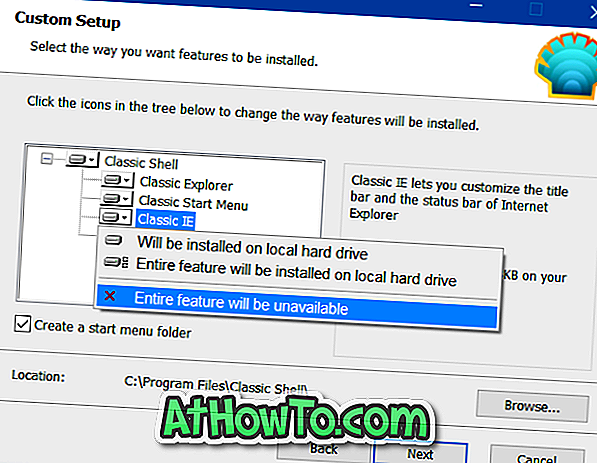
Dayakan transparansi kaca Aero
Microsoft menjatuhkan ketelusan kaca Aero dengan Windows 8. Walaupun permintaan daripada berjuta-juta pengguna PC, Microsoft tidak membolehkan ketelusan kaca Aero untuk sempadan tetingkap dalam Windows 10. Walaupun mungkin untuk menjadikan menu Mula jelas daripada kotak, tidak ada pilihan untuk menghidupkan ketelusan kaca Aero untuk sempadan tetingkap tanpa bantuan alat pihak ketiga.
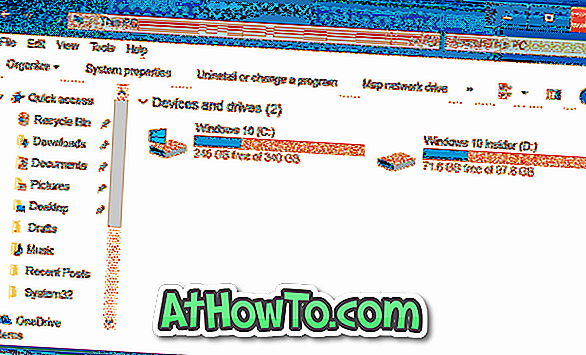
Mereka yang serius untuk mendapatkan kembali ketelusan kaca Aero harus melihat program Aero Glass. Program ini membawa ketelusan kaca Windows Aero seperti 7 kembali ke Windows 10 dengan mudah. Selain itu, ia secara automatik memasang dan menggunakan tema serasi kaca Windows 7 seperti Aero.
Lumpuhkan skrin kunci
Skrin kunci diperkenalkan terlebih dahulu dengan Windows 8. Skrin kunci menunjukkan beberapa maklumat berguna seperti status rangkaian, tahap caj bateri, tarikh dan masa, bilangan e-mel dan pemberitahuan baru dan boleh dikonfigurasi untuk memaparkan maklumat terperinci dari aplikasi.

Satu-satunya masalah dengan skrin kunci ialah ia menambah tahap lain ke boot ke proses desktop. Ringkasnya, anda perlu melakukan klik tambahan untuk melihat skrin log masuk yang anda masukkan kata laluan akaun anda. Pergi melalui cara kami membuang skrin kunci pada panduan Windows 10/8 untuk arahan terperinci.
Keluarkan kotak carian / Cortana dari bar tugas
Dengan tetapan lalai, Windows 10 memaparkan kotak carian yang besar di sebelah kiri bar tugas. Walaupun kotak carian memudahkan para pemula untuk cepat memulakan pencarian, anda boleh meletakkan ikon carian bukan kotak untuk menyelamatkan ruang pada bar tugas dan menjadikan bar tugas lebih seperti Windows 7. Adakah anda tahu bahawa anda boleh memulakan pencarian tanpa menggunakan kotak carian atau ikon carian?
Klik kanan pada bar tugas, pilih Cortana, dan kemudian klik ikon Tersembunyi atau Tunjukkan Cortana.
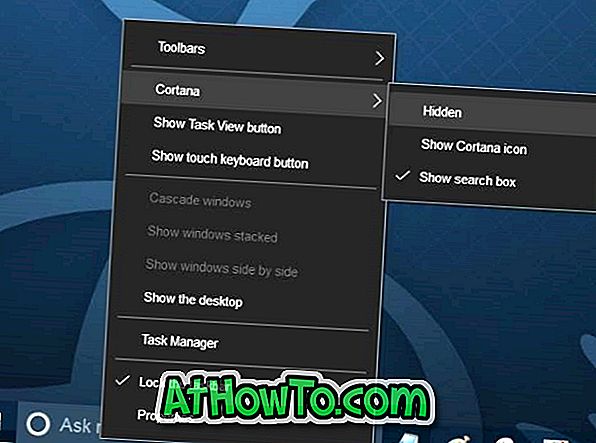
Lumpuhkan pita Windows Explorer
Jika anda ingin menjadikan Windows Explorer atau dikenali sebagai Explorer File dalam Windows 10 kelihatan seperti yang terdapat di Windows 7, anda perlu mematikan pita. Terdapat beberapa cara di luar sana untuk membolehkan bar alat gaya Windows 7 dalam Windows Explorer 10 File Explorer tetapi kami mengesyorkan anda menggunakan alat percuma yang dipanggil Old New Explorer.
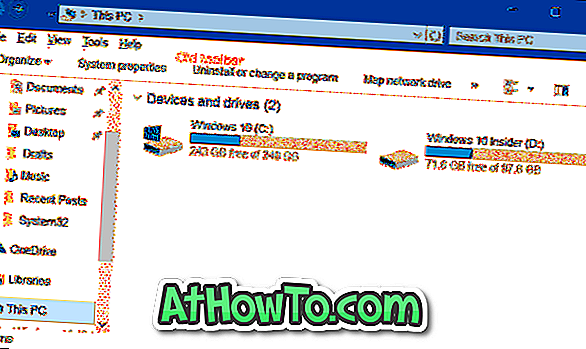
Lumpuhkan Akses Pantas
Dengan tetapan lalai, File Explorer terbuka kepada Akses Pantas dalam Windows 10. Walaupun Akses Pantas berguna pada masa-masa, anda mungkin mahu mematikan Akses Pantas dan membuka Fail Explorer ke PC ini untuk menjadikan Windows Explorer berkelakuan lebih mirip dengan Windows 7's Explorer .
Lumpuhkan Pusat Tindakan
Action Center adalah salah satu ciri baru yang diperkenalkan dengan Windows 10. Ciri ini membolehkan anda dengan cepat melihat pemberitahuan dan mesej baru-baru ini dan juga membolehkan anda dengan cepat mengakses pelbagai tetapan sistem.
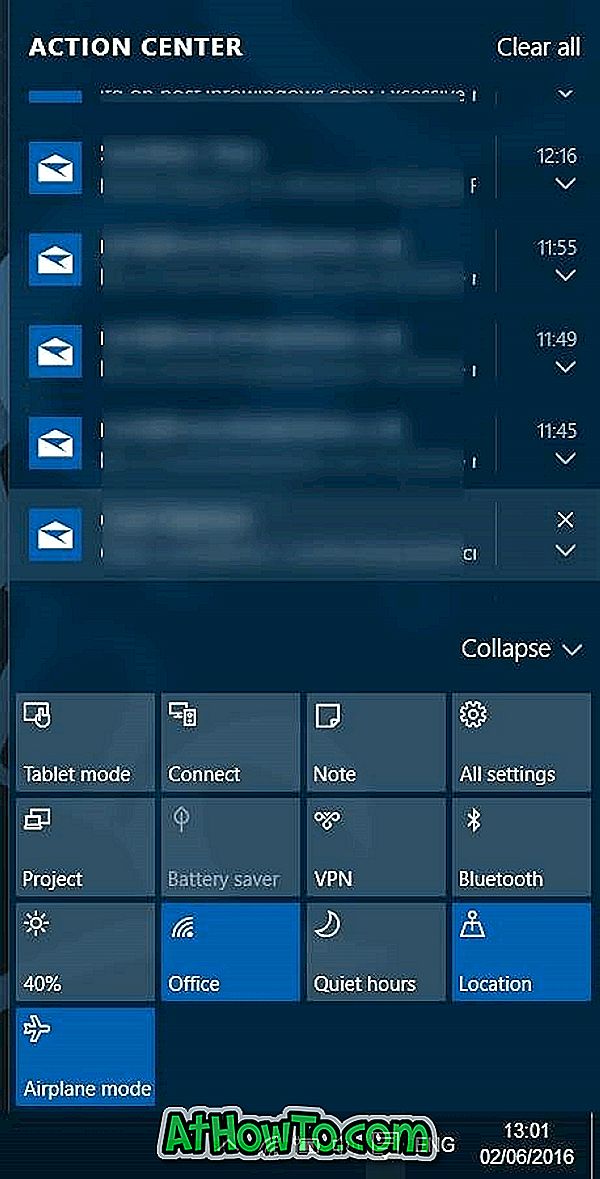
Berikut ialah cara mematikan Pusat Tindakan di Windows 10:
Langkah 1: Buka Registry Editor dan arahkan ke kekunci berikut:
HKEY_CURRENT_USER \ SOFTWARE \ Policies \ Microsoft \ Windows \ Explorer
Langkah 2: Di sebelah kanan, buat nilai DWORD (32-bit) baru dan namakannya sebagai DisableNotificationCenter.
Langkah 3: Klik dua kali pada nilai DisableNotificationCenter dan tetapkan data nilai kepada 1 untuk melumpuhkan Pusat Tindakan.
Pasang alat desktop
Alat desktop sangat popular di kalangan pengguna Windows 7. Sekiranya anda ingin mendapatkan alat desktop asal yang ditawarkan di Windows 7 di Windows 10 juga, sila rujuk kepada alat desktop muat turun kami untuk panduan Windows 10 untuk arahan untuk memuat turun dan memasang alat desktop Windows 7 asal di Windows 10.
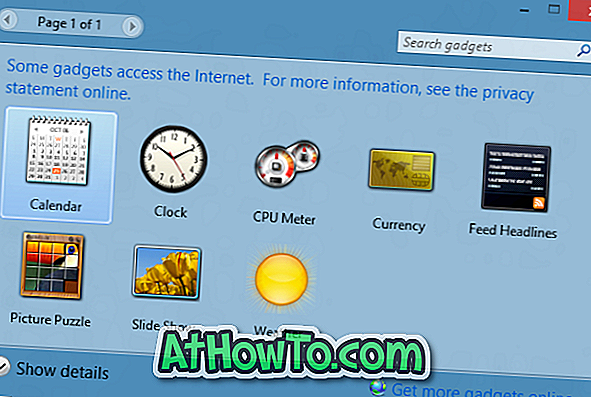
Pasang Windows 7 permainan
Permainan klasik telah dijatuhkan dari Windows 10. Walaupun versi moden dari Microsoft Solitaire ditawarkan, permainan klasik lebih menyeronokkan untuk dimainkan. Nasib baik, boleh mendapatkan semua permainan klasik ini dalam Windows 10 dalam kesilapan. Sila rujuk petunjuk bagaimana kami mendapatkan permainan Windows 7 klasik di Windows 10 untuk arahan terperinci.

Dapatkan folder seperti Windows 7
Walaupun Microsoft mengekalkan kebanyakan ikon Windows 7 di Windows 10, beberapa ikon telah dikemas kini. Ikon folder baru di Windows 10 cukup baik tetapi jika anda suka ikon folder Windows 7, pergi melalui ikon folder Windows 7 kami dalam panduan Windows 10.
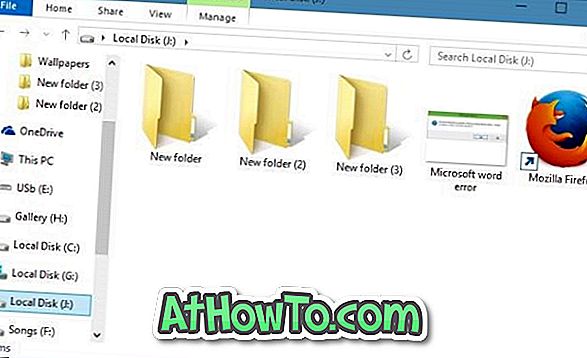
Nyahpasang dan keluarkan pelayar Edge
Microsoft Edge, pelayar web baru dari Microsoft sedang membentuk baik. Pelayar Edge akan mendapat sokongan sambungan dengan kemas kini ulang tahun yang dijangka pada bulan Julai atau Ogos. Yang berkata, jika anda tidak berpuas hati dengannya, anda boleh menyingkirkannya dengan mengikuti cara kami menyahpasang dan mengalih keluar pelayar Edge dalam panduan Windows 10.
Menghapuskan aplikasi moden lalai
Seperti yang mungkin anda perhatikan sekarang, terdapat lusinan apl terbina dalam Windows 10. Walaupun aplikasi seperti Mail, Cuaca dan Alur Muzik berguna, anda mungkin mahu menguninstall aplikasi lain yang tidak begitu berguna. Sila rujuk cara kami untuk memadam aplikasi lalai dalam Windows 10 atau cara menggunakan CCleaner untuk menyahpasang apl terbina dalam untuk arahan terperinci.

Gunakan akaun tempatan untuk log masuk
Sekiranya anda menggunakan akaun Microsoft untuk melog masuk ke Windows 10, anda boleh mempertimbangkan untuk menggunakan akaun pengguna tempatan untuk melog masuk, sama seperti dalam Windows 7. Semasa melog masuk dengan akaun Microsoft mempunyai faedah tersendiri, kebanyakan pengguna lebih suka pengguna setempat untuk sebab-sebab privasi.
Dayakan tetingkap Peribadi klasik
Di Windows 10, apabila anda klik kanan pada desktop dan klik Peribadikan anda mendapatkan bahagian peribadikan pada aplikasi Tetapan dan bukannya tetingkap Pemperibadian klasik. Jika anda mahu memulihkan ciri lama, sila baca arahan kami bagaimana untuk membolehkan tetingkap Pemperibadian klasik dalam panduan Windows 10.
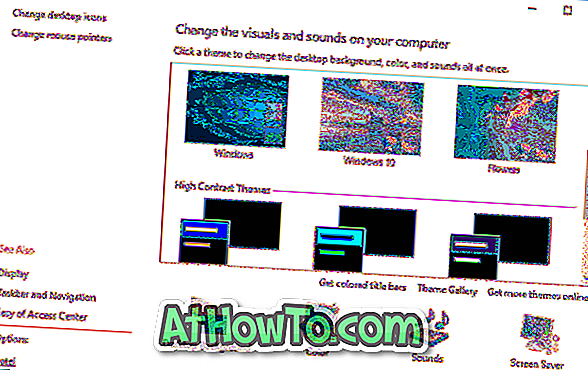
Tetapkan kertas dinding Windows 7 sebagai latar belakang desktop anda
Akhir sekali, jangan lupa untuk memuat turun dan tetapkan kertas dinding Windows 7 asal sebagai latar belakang desktop Windows 10 anda. Lakukan carian pantas di web untuk memuat turun kertas dinding Windows 7 dalam resolusi yang diperlukan.

Nikmati Windows 10 baru anda!














